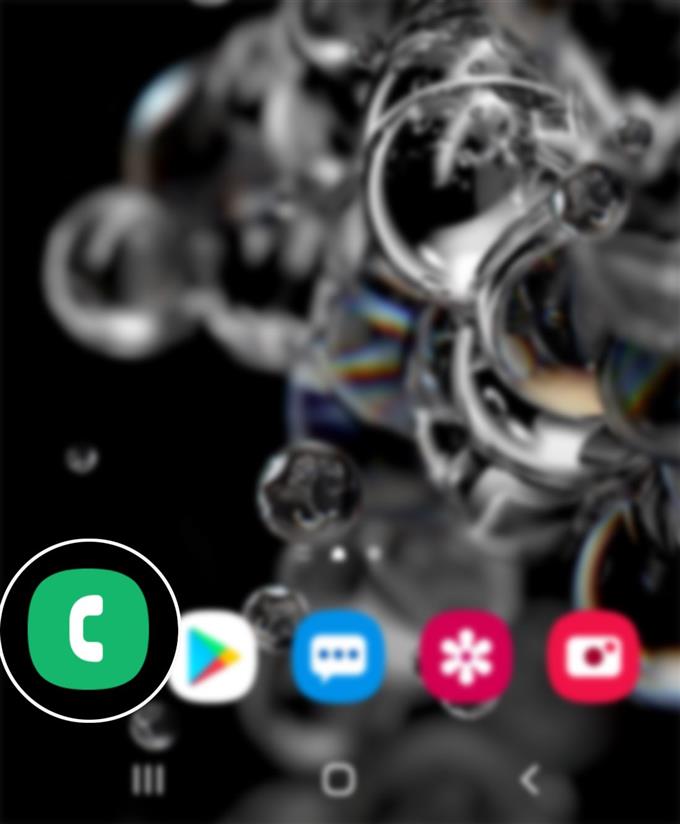Αυτή η ανάρτηση θα σας οδηγήσει στη διαχείριση των τηλεφωνικών κλήσεων στο νέο σας Samsung Galaxy S20 και θα φιλτράρει τον τύπο των κλήσεων που θα περάσουν. Ακολουθεί ένας οδηγός βήμα προς βήμα σχετικά με τον τρόπο αποκλεισμού ή απενεργοποίησης ενός αριθμού τηλεφώνου στο Galaxy S20.
Όχι όλες οι κλήσεις που λαμβάνετε είναι στην πραγματικότητα οι κλήσεις που θέλετε να λάβετε. Ωστόσο, στις μέρες μας, είναι αναπόφευκτο να λαμβάνετε απροσδόκητες και ανεπιθύμητες τηλεφωνικές κλήσεις είτε από ασφαλιστική εταιρεία, robocalls είτε από τηλεμεταφορέα που προσπαθεί να αυξήσει τις πωλήσεις προσφέροντας μερικές προσφορές.
Αν και αυτό μπορεί να μην είναι μεγάλη υπόθεση για ορισμένους, άλλοι έχουν την αντίθετη αντίληψη για λόγους προσωπικής προστασίας της ιδιωτικής ζωής. Αν ανήκετε στην τελευταία ομάδα και θέλετε να σταματήσετε να λαμβάνετε τέτοιους τύπους τηλεφωνικών κλήσεων, τότε το μόνο που έχετε να κάνετε είναι να κάνετε κάποιες αλλαγές σχετικά με τον τρόπο επεξεργασίας και φιλτραρίσματος τηλεφωνικών κλήσεων του τηλεφώνου σας.
Εύκολα βήματα για να αποκλείσετε και να ξεμπλοκάρετε έναν αριθμό τηλεφώνου στο Galaxy S20
Χρόνος που απαιτείται: 8 λεπτά
Η εκτέλεση των παρακάτω βημάτων θα έχει ως αποτέλεσμα την προσθήκη ή την αφαίρεση αριθμών τηλεφώνου από / προς το φάκελο της μαύρης λίστας στο φορητό σας τηλέφωνο Galaxy S20. Μεμονωμένες εικόνες οθόνης ή οπτικές αναπαραστάσεις των παρατιθεμένων οδηγιών παρέχονται επίσης για ευκολότερη πλοήγηση στην οθόνη.
- Για να ξεκινήσετε, μεταβείτε στην Αρχική οθόνη και στη συνέχεια πατήστε το εικονίδιο της εφαρμογής Τηλέφωνο.
Με αυτόν τον τρόπο θα ξεκινήσει ο τηλεφωνητής ή η εφαρμογή Τηλέφωνο.
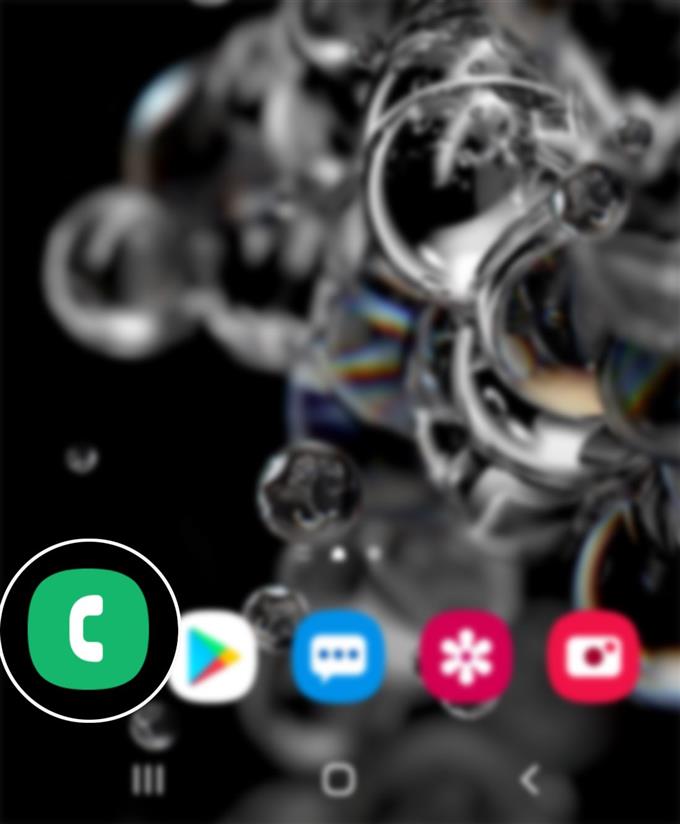
- Από την οθόνη Τηλέφωνο / Δρομολογητής, επιλέξτε την καρτέλα Επαφές.
Απλώς μετακινηθείτε προς τα κάτω στο κάτω μέρος της οθόνης και έπειτα πιέστε Επαφές.
Στη συνέχεια θα εμφανιστεί μια λίστα με όλες τις αποθηκευμένες επαφές σας.
- Αγγίξτε το εικονίδιο του Γρήγορου Μενού στην επάνω δεξιά γωνία της οθόνης.
Αντιπροσωπεύεται από ένα τρίπτυχο σχήμα δίπλα στο εικονίδιο αναζήτησης ή το μεγεθυντικό φακό.
Εμφανίζεται μια λίστα με τα στοιχεία υπομενού σε ένα αναδυόμενο μενού.
- Πατήστε Ρυθμίσεις για να συνεχίσετε.
Θα εμφανιστεί το μενού Ρυθμίσεις κλήσεων. Σε αυτό το μενού, μπορείτε να δείτε μια λίστα σχετικών επιλογών για τη διαχείριση τηλεφωνικών κλήσεων.

- Αγγίξτε τους αριθμούς μπλοκ.
Με αυτόν τον τρόπο θα έχετε πρόσβαση στην οθόνη όπου μπορείτε να αποκλείσετε κλήσεις και μηνύματα από συγκεκριμένους αριθμούς τηλεφώνου.
Αν θέλετε να αποκλείσετε όλες τις εισερχόμενες κλήσεις από άγνωστους καλούντες, πατήστε απλώς για να ενεργοποιήσετε το διακόπτη δίπλα στο στοιχείο Αποκλεισμός άγνωστων καλούντων.

- Για να καθορίσετε έναν αριθμό τηλεφώνου που θα μπλοκάρει, πατήστε στο πεδίο Προσθήκη αριθμού τηλεφώνου και στη συνέχεια πληκτρολογήστε τον αριθμό επαφής που θέλετε να αποκλείσετε.
Αφού πληκτρολογήσετε τον αριθμό τηλεφώνου, πατήστε το πλήκτρο Plus (+) για να αποθηκεύσετε τον αριθμό στη μαύρη λίστα.Μπορείτε να επιλέξετε έναν αριθμό από το Πρόσφατα φάκελο ή από το δικό σας Επαφές λίστα.

- Για να αποκλείσετε έναν αριθμό από το Recents, πατήστε το κουμπί Recents και, στη συνέχεια, επιλέξτε τον αριθμό τηλεφώνου που θέλετε να αποκλείσετε.
Για να αποκλείσετε έναν αριθμό από τις Επαφές, πατήστε την καρτέλα Επαφές και, στη συνέχεια, επιλέξτε τις επαφές που θέλετε να μπλοκάρετε.
Μπορείτε επίσης να αποκλείσετε επαφές ομάδας. Απλώς πατήστε την καρτέλα Ομάδες και επιλέξτε την ομάδα που θέλετε να μπλοκάρει.Στη συνέχεια, οι μπλοκαρισμένες επαφές θα εμφανίζονται στο κάτω τμήμα της οθόνης αριθμών μπλοκ.

- Για να καταργήσετε έναν αριθμό από τη μαύρη λίστα ή για να ξεμπλοκάρετε έναν αριθμό τηλεφώνου, απλώς κάντε κύλιση προς τα κάτω στη λίστα και στη συνέχεια πατήστε το σύμβολο Μείον δίπλα στον αριθμό τηλεφώνου που θέλετε να ξεμπλοκάρετε.
Στη συνέχεια, ο αριθμός θα αφαιρεθεί από τη μαύρη λίστα.

Εργαλεία
- Android 10, Ένα UI 2.0 και πάνω
Υλικά
- Galaxy S20, Galaxy S20 Plus, Galaxy S20 Ultra
Άλλοι τρόποι για να αποκλείσετε τους αριθμούς στο Galaxy S20 σας είναι μέσω της εφαρμογής Κλήσεις και Μηνύματα.
Εν τω μεταξύ, αν δεν θέλετε να επιβάλλετε πλήρες μπλοκ σε μια συγκεκριμένη επαφή αλλά δεν θέλετε να λάβετε μια κλήση ή ένα κείμενο από την επαφή αυτή για ένα συγκεκριμένο χρονικό διάστημα, τότε μπορείτε να χρησιμοποιήσετε τη λειτουργία Μην ενοχλείτε και να ορίσετε κάποιες εξαιρέσεις για αυτή την επαφή.
Εκτός από τις ρυθμίσεις αποθέματος, μπορείτε επίσης να χρησιμοποιήσετε εφαρμογές τρίτων για να αποκλείσετε κλήσεις ανεπιθύμητης αλληλογραφίας ή άλλες άγνωστες κλήσεις.
Μεταξύ των ασφαλέστερων και ευρέως χρησιμοποιούμενων εφαρμογών αποκλεισμού κλήσεων που μπορείτε να κατεβάσετε και να εγκαταστήσετε στο Galaxy S20 σας είναι ο ασφαλέστερος αποκλεισμός κλήσεων, ο αριθμός κ., Η μαύρη λίστα κλήσεων, ο αποκλεισμός κλήσεων, η μαύρη λίστα Plus και ο πραγματικός καλούντος,.
Αυτές οι εφαρμογές μπορούν επίσης να προσφέρουν επιπλέον λειτουργίες, όπως φίλτρα, ειδοποιήσεις και χρονοδιαγράμματα, για να κάνουν ακόμα πιο εύκολο το κλείδωμα κλήσεων.
Και αυτό καλύπτει τα πάντα σε αυτό το σεμινάριο. Παρακολουθήστε το για πιο ολοκληρωμένα μαθήματα, συμβουλές και τεχνάσματα που θα σας βοηθήσουν να αξιοποιήσετε στο έπακρο το νέο σας smartphone Samsung Galaxy S20.
Μπορείτε επίσης να δείτε τα δικά μας Το κανάλι YouTube για να δείτε περισσότερα μαθήματα βίντεο για smartphone και οδηγίες αντιμετώπισης προβλημάτων.
ΔΙΑΒΑΣΤΕ ΕΠΙΣΗΣ: Πώς να προσδιορίσετε τους καλέστε τους χρήστες Spam και Scam στο Galaxy S20